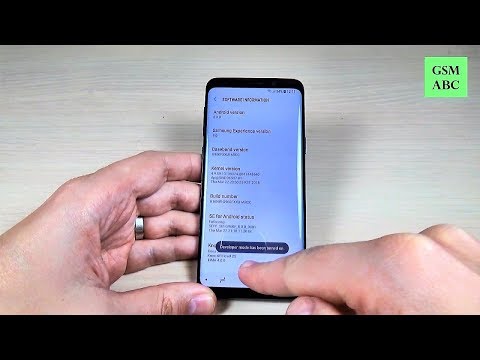
विषय
इस गाइड में हम आपको दिखाएंगे कि गैलेक्सी S9 और गैलेक्सी S9 + पर छिपे डेवलपर विकल्प मेनू को कैसे सक्षम किया जाए। हम यह भी बताएंगे कि आप ऐसा क्यों करना चाहते हैं, यह क्या है और आप इसे अनलॉक करने के बाद क्या कर सकते हैं।
डेवलपर्स और उत्साही अपने डिवाइस के अतिरिक्त पहलुओं को नियंत्रित करने, सेटिंग्स बदलने, या उन्नत कार्यों के लिए यूएसबी डिबगिंग को सक्षम करने के लिए इन छिपे हुए नियंत्रणों को सक्षम करने की आवश्यकता होगी।
पढ़ें: राइट 10 को बदलने के लिए टॉप 10 गैलेक्सी S9 सेटिंग्स
हर एंड्रॉइड फोन या टैबलेट में उनके पास है, वे सीधे सादे दृष्टि में छिपा रहे हैं। Google उन्हें अधिकांश फोन पर छिपाने का विकल्प चुनता है, इस तरह औसत उपयोगकर्ता अपने फोन को गड़बड़ नहीं करते हैं। हालाँकि, ऐसे उदाहरण हैं कि आप कहाँ पहुँचना चाहते हैं, और यह कि हम कहाँ आते हैं। नीचे हमारा वीडियो आपको दिखाएगा कि आपको क्या करना है, कहाँ जाना है, और जब आप काम कर रहे हों तो उन सेटिंग्स को फिर से कैसे छिपाएँ।
शुरू करने से पहले, यह ध्यान देने योग्य है कि यह पूरा मेनू उन्नत उपयोगकर्ताओं के लिए है। कुछ सेटिंग्स या नियंत्रण बदलने से आपके गैलेक्सी S9 के अनुभव में काफी बदलाव आ सकता है। अच्छे तरीके से नहीं। जबकि यहाँ कुछ उपयोगी नियंत्रण हैं, लगभग सब कुछ विशेष रूप से डेवलपर्स के लिए है।
गैलेक्सी S9 पर डेवलपर विकल्प अनलॉक कैसे करें
शुरू करने के लिए, बस ऊपर दिए गए हमारे अनुदेशात्मक वीडियो का अनुसरण करें। यह आपको वह सब कुछ दिखाता है जो आपको करने की आवश्यकता है। यदि आप वीडियो नहीं देख सकते हैं, तो यहां चरण-दर-चरण निर्देश हैं, और आप जो खोज रहे हैं उसके स्क्रीनशॉट हैं।
- की ओर जाना सेटिंग्स ऐप ट्रे में, या सूचना पट्टी को नीचे खींचें और गियर के आकार की सेटिंग बटन पर टैप करें
- नीचे स्क्रॉल करें और चुनें फोन के बारे में
- खटखटाना सॉफ्टवेयर जानकारी
- अब, खोजो निर्माण संख्या

- खोज निर्माण संख्या तथा इस पर 4-5 बार जल्दी से टैप करें
- आप एक पॉप-अप देखेंगे कि आप मेनू को अनलॉक करने से कुछ नल दूर हैं
- 4-5 टैप के बाद आप एक पुष्टिकरण देखेंगे कि "डेवलपर मोड चालू कर दिया गया है"
यह अब, बस वापस मारा और अपने गैलेक्सी S9 पर सेटिंग्स मेनू के बहुत नीचे स्क्रॉल करने के लिए है। आपको डेवलपर विकल्प नामक सेटिंग में एक नया विकल्प दिखाई देगा।

फिर से, डेवलपर विकल्प मेनू के अंदर सावधान रहें, और केवल उन चीजों को बदलें जिन्हें आप समझते हैं। अन्यथा, आप जल्दी से अच्छे से अधिक नुकसान पहुंचा सकते हैं।
अन्य जानकारी
गैलेक्सी S9 कर सकते हैं बहुत सारी अच्छी चीजें हैं। डेवलपर विकल्प मेनू को अनलॉक करने के बाद, तीन आसान चरणों में अपने फोन को गति देने के लिए इस ट्रिक को आज़माएं। यह वह जगह भी है जहां आप यूएसबी डिबगिंग को सक्षम करने के लिए जाते हैं, एक ऐसा कदम जिसका आप बहुत से गाइड में या एक बड़े सॉफ्टवेयर अपडेट से पहले अपने गैलेक्सी एस 9 का बैकअप लेने का प्रयास करते समय सामना करेंगे।
दिन के अंत में, बस याद रखें कि Google इनमें से अधिकांश विकल्पों को छुपाता है या किसी कारण से नियंत्रित करता है। इसलिए, जब आप डेवलपर विकल्प मेनू का उपयोग कर लेते हैं, तो हम आपको डेवलपर विकल्प सेटिंग मेनू में रहते हुए शीर्ष दाईं ओर स्विच टैप करके इसे फिर से छिपाने की सलाह देते हैं। यह इसे फिर से छिपा देगा, और अपने फोन से विकल्प को हटा देगा जब तक आप इसे बाद में अनलॉक नहीं करते। जाने से पहले, इन 15 कॉमन गैलेक्सी S9 प्रॉब्लम्स पर नज़र डालें और उन्हें कैसे ठीक करें। या, नीचे हमारे स्लाइड शो से एक स्क्रीन रक्षक प्राप्त करें।
10 सर्वश्रेष्ठ गैलेक्सी एस 9 स्क्रीन रक्षक










